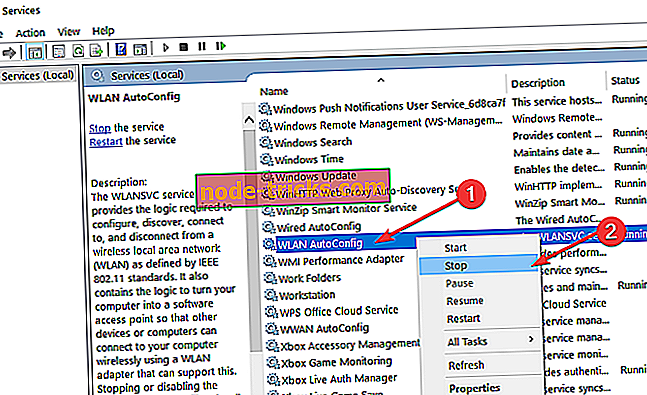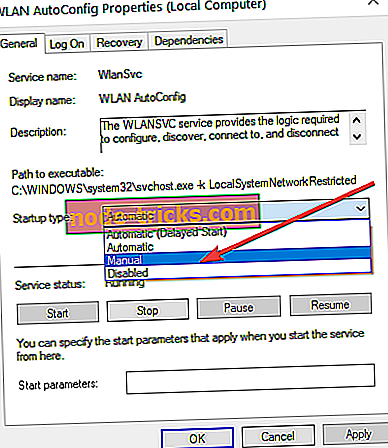Hogyan állítható le a Windows 10 / 8.1 / 7 a Wi-Fi hálózatok keresésétől
A vezeték nélküli hálózatok listája hatalmas lehet, ha sok szomszédja van a közelben. Szóval, látva, hogy ez nagyon gyorsan bosszantóvá válik, ez a rövid bemutató megmutatja, hogyan állíthatja be a Windows 10, a Windows 10 vagy a Windows 7 eszközt a Wi-Fi hálózatok keresésének leállítására.
Nagyon könnyen elérheti a funkciót, hogy beállítsa a saját vezeték nélküli hálózat keresését és leállítsa a mások keresését a Windows 8 vagy a Windows 10 rendszerben. Csak gondosan kövesse az alábbi lépéseket, és beállíthatja ezt az opciót a kívánt módon.
Hogyan állíthatom le a PC-t a Wi-Fi hálózatok keresésétől?
1. Tiltsa le a vezeték nélküli Autoconfig programot
- Nyomja meg a „Windows” gombot és az „R” gombot.
- Az Ön előtt kell lennie a „Futtatás” ablaknak.
- Írja be az ablakba a következő sort: „Services.msc”, de az idézetek nélkül.
- Nyomja meg az „Enter” gombot a billentyűzeten.
- Bal egérgombbal kattintson a jobb oldali panel egyik lehetőségére.
- Nyomja meg a billentyűzeten a „W” gombot.
- Most meg kell találnia a vezeték nélküli Autoconfig funkciót vagy a WLAN Autoconfig-t (Windows 10 rendszeren)
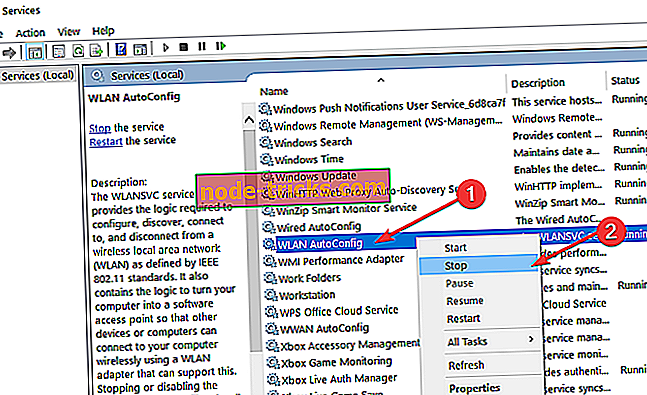
- Kattintson jobb gombbal a bal oldali panelen található Vezeték nélküli automatikus konfiguráció lehetőségre.
- A bal egérgombbal kattintson a menüben a „Tulajdonságok” opcióra.
- Bal egérgombbal kattintson a „Státusz” gombra a „Szolgáltatások állapota” alatt.
- Van egy olyan funkció, amely azt mondja, hogy „Startup type”.
- A jobb oldali legördülő menüből a „Startup type” (bal oldali indítás típusa) menüpontra kell kattintani, majd balra a „Manual” opciót.
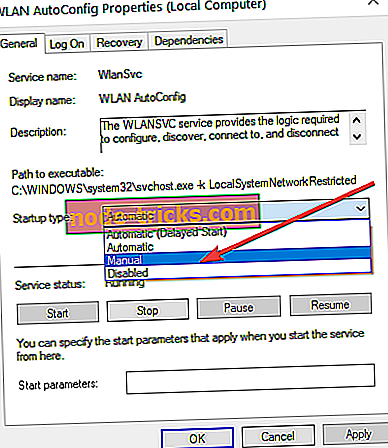
Megjegyzés: A módosításokat visszavonhatja a fenti lépések követésével, és térjen vissza a vezeték nélküli hálózatok automatikus kereséséhez
- Az ablak bezárásához kattintson a bal egérgombbal, vagy érintse meg az „OK” gombot.
- Indítsa újra a Windows 8 vagy a Windows 10 eszközt.
- Ellenőrizze és nézze meg, hogy még mindig engedélyezte-e a vezeték nélküli hálózatok engedélyezését.
2. Felejtsd el a többi Wi-Fi hálózatot
Egy másik lehetőség a listán elérhető vezeték nélküli hálózatok számának csökkentésére, hogy egyszerűen használja a Felejtés lehetőséget. Ily módon a Windows számítógép egyszerűen törli azokat a hálózatokat, amelyeket korábban csatlakoztatott vagy észlelt.
Íme a következő lépések:
- Lépjen a Beállítások> Hálózat és Internet> Ismert hálózatok kezelése pontra
- Kattintson a jobb egérgombbal a törölni kívánt vezeték nélküli hálózatokra> válassza a Felejtsd el> indítsa újra a számítógépet.

Most, hogy tudja, hogyan állíthatja le a vezeték nélküli hálózatok keresését a Windows 8 vagy a Windows 10 rendszerben, akkor csak az operációs rendszeréhez használni kívánt hálózatot konfigurálhatja. Ha bármilyen kérdése van ezzel a cikkgel kapcsolatban, ossza meg velünk az alábbi megjegyzéseket, és mi mindent megteszünk annak érdekében, hogy tovább segítsünk ezzel a problémával.
A szerkesztő megjegyzése : Ezt a bejegyzést eredetileg 2014 novemberében tették közzé, és azóta frissült a frissesség és a pontosság érdekében.